Poznámka:
Přístup k této stránce vyžaduje autorizaci. Můžete se zkusit přihlásit nebo změnit adresáře.
Přístup k této stránce vyžaduje autorizaci. Můžete zkusit změnit adresáře.
Azure Web PubSub pomáhá vytvářet webové aplikace pro zasílání zpráv v reálném čase pomocí protokolu WebSocket. Azure Static Web Apps pomáhá automaticky sestavovat a nasazovat plnohodnotné webové aplikace do Azure z úložiště kódu. V tomto kurzu se naučíte používat Web PubSub a Static Web Apps společně k vytvoření aplikace chatovací místnosti v reálném čase.
Konkrétně se naučíte:
- Vytvoření bezserverové chatovací aplikace
- Práce se vstupními a výstupními vazbami funkce Web PubSub
- Práce se statickými webovými aplikacemi
Důležité
Nezpracované připojovací řetězec se v tomto článku zobrazují jenom pro demonstrační účely.
Připojovací řetězec obsahuje informace o autorizaci vyžadované pro vaši aplikaci pro přístup ke službě Azure Web PubSub. Přístupový klíč uvnitř připojovací řetězec je podobný kořenovému heslu pro vaši službu. V produkčních prostředích vždy chraňte přístupové klíče. Pomocí služby Azure Key Vault můžete bezpečně spravovat a obměňovat klíče a zabezpečit připojení WebPubSubServiceClient.
Vyhněte se distribuci přístupových klíčů ostatním uživatelům, jejich pevnému kódování nebo jejich uložení kdekoli ve formátu prostého textu, který je přístupný ostatním uživatelům. Otočte klíče, pokud se domníváte, že mohly být ohroženy.
Přehled
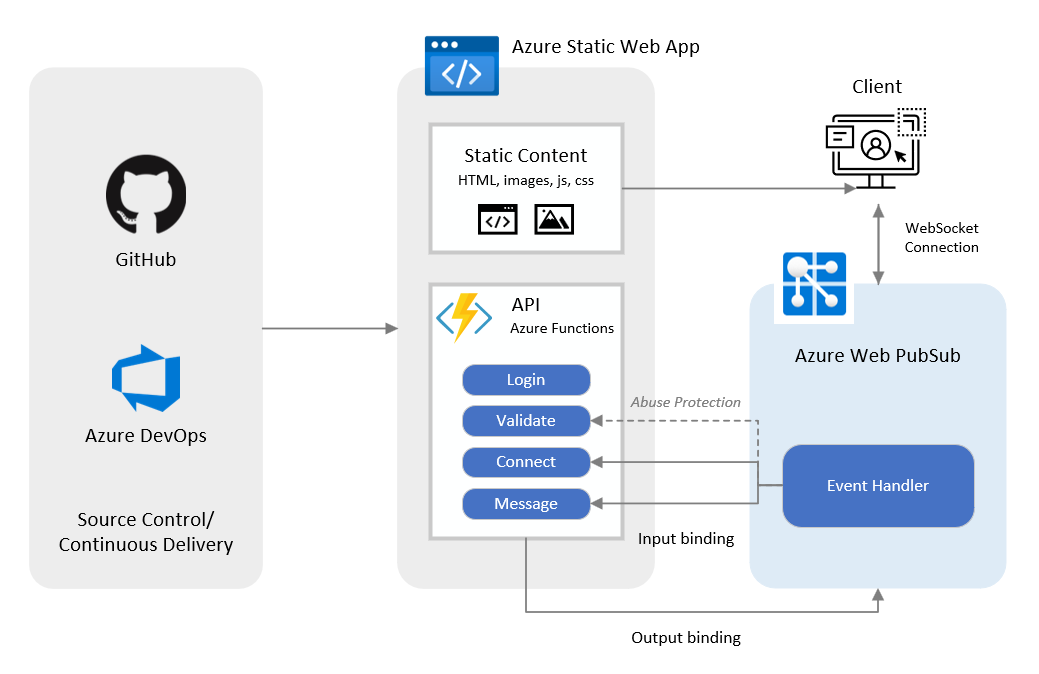
GitHub nebo Azure Repos poskytují správu zdrojového kódu pro Static Web Apps. Azure monitoruje vámi zvolenou větev úložiště a pokaždé, když dojde ke změně kódu ve zdrojovém úložišti, automaticky se spustí a nasadí do Azure nové sestavení vaší webové aplikace. Průběžné doručování zajišťuje GitHub Actions a Azure Pipelines. Static Web Apps detekuje nové sestavení a prezentuje ho uživateli koncového bodu.
Ukázková aplikace chatovací místnosti, která je součástí tohoto kurzu, má následující pracovní postup.
- Když se uživatel přihlásí k aplikaci, aktivuje se rozhraní API Služby Azure Functions
logina vygeneruje adresu URL připojení klienta služby Web PubSub. - Když klient inicializuje požadavek na připojení na Web PubSub, služba odešle systémovou
connectudálost, která aktivuje rozhraní API služby Functionsconnectk ověření uživatele. - Když klient odešle zprávu do služby Azure Web PubSub, služba odpoví událostí uživatele
messagea rozhraní API služby Functionsmessagese aktivuje k vysílání, což je zpráva všem připojeným klientům. - Rozhraní API služby Functions
validatese pravidelně aktivuje pro ochranu před zneužitím CloudEvents, pokud jsou události ve službě Azure Web PubSub nakonfigurované s předdefinovaným parametrem{event}, tj. https://$STATIC_WEB_APP/api/{event}.
Poznámka:
Rozhraní API connect služby Functions a message aktivují se, když je služba Azure Web PubSub nakonfigurovaná s těmito dvěma událostmi.
Požadavky
- Účet GitHub.
- Účet Azure. Pokud ještě nemáte předplatné Azure, vytvořte si bezplatný účet Azure, než začnete.
- Azure CLI (verze 2.29.0 nebo novější) nebo Azure Cloud Shell ke správě prostředků Azure
Vytvoření prostředku Web PubSub
Přihlaste se k Azure CLI pomocí následujícího příkazu.
az loginVytvořte skupinu prostředků.
az group create \ --name my-awps-swa-group \ --location "eastus2"Vytvořte prostředek Web PubSub.
az webpubsub create \ --name my-awps-swa \ --resource-group my-awps-swa-group \ --location "eastus2" \ --sku Free_F1Získejte a podržte přístupový klíč pro pozdější použití.
Nezpracované připojovací řetězec se v tomto článku zobrazují jenom pro demonstrační účely. V produkčních prostředích vždy chraňte přístupové klíče. Pomocí služby Azure Key Vault můžete bezpečně spravovat a obměňovat klíče a zabezpečit připojení
WebPubSubServiceClient.az webpubsub key show \ --name my-awps-swa \ --resource-group my-awps-swa-groupAWPS_ACCESS_KEY=<YOUR_AWPS_ACCESS_KEY>Zástupný symbol nahraďte
<YOUR_AWPS_ACCESS_KEY>hodnotou zprimaryConnectionStringpředchozího kroku.
Vytvoření úložiště
Tento článek používá úložiště šablon GitHubu, abyste mohli snadno začít. Šablona obsahuje úvodní aplikaci, kterou nasadíte do Azure Static Web Apps.
- V tomto kurzu přejděte k https://github.com/Azure/awps-swa-sample/generate vytvoření nového úložiště.
- Vyberte sami sebe jako vlastníka a pojmenujte své úložiště my-awps-swa-app.
- Veřejné nebo soukromé úložiště můžete vytvořit podle svých preferencí. Oba pracují pro tento kurz.
- Vyberte možnost Create repository from template (Vytvořit úložiště ze šablony).
Vytvoření statické webové aplikace
Teď, když je úložiště vytvořené, můžete vytvořit statickou webovou aplikaci z Azure CLI.
Vytvořte proměnnou pro uložení uživatelského jména GitHubu.
GITHUB_USER_NAME=<YOUR_GITHUB_USER_NAME>Zástupný text
<YOUR_GITHUB_USER_NAME>nahraďte uživatelským jménem GitHubu.Vytvořte novou statickou webovou aplikaci z úložiště. Když spustíte tento příkaz, spustí rozhraní příkazového řádku interaktivní přihlášení GitHubu. Dokončete autorizaci podle zprávy.
az staticwebapp create \ --name my-awps-swa-app \ --resource-group my-awps-swa-group \ --source https://github.com/$GITHUB_USER_NAME/my-awps-swa-app \ --location "eastus2" \ --branch main \ --app-location "src" \ --api-location "api" \ --login-with-githubDůležité
Adresa URL předaná parametru
--sourcenesmí obsahovat příponu.git.Přejděte na https://github.com/login/device .
Zadejte uživatelský kód tak, jak se zobrazí zpráva konzoly.
Zvolte Pokračovat.
Vyberte Autorizovat seznamCLI služby AzureAppService.
Nakonfigurujte nastavení statické webové aplikace.
az staticwebapp appsettings set \ -n my-awps-swa-app \ --setting-names WebPubSubConnectionString=$AWPS_ACCESS_KEY WebPubSubHub=sample_swa
Zobrazení webu
Nasazení statické aplikace má dva aspekty: První vytvoří podkladové prostředky Azure, které tvoří vaši aplikaci. Druhým je právě pracovní postup GitHub Actions, který vytvoří a publikuje vaši aplikaci.
Před přechodem na novou statickou lokalitu musí sestavení nasazení nejprve dokončit spuštění.
Vraťte se do okna konzoly a spuštěním následujícího příkazu zobrazte seznam adres URL přidružených k vaší aplikaci.
az staticwebapp show \ --name my-awps-swa-app \ --query "repositoryUrl"Výstup tohoto příkazu vrátí adresu URL do úložiště GitHub.
Zkopírujte adresu URL úložiště a vložte ji do prohlížeče.
Vyberte kartu Akce.
V tuto chvíli Azure vytváří prostředky pro podporu vaší statické webové aplikace. Počkejte, až se ikona vedle spuštěného pracovního postupu změní na značku zaškrtnutí se zeleným pozadím ✅. Dokončení této operace může trvat několik minut.
Jakmile se zobrazí ikona úspěchu, pracovní postup se dokončí a můžete se vrátit do okna konzoly.
Spuštěním následujícího příkazu zadejte dotaz na adresu URL vašeho webu.
az staticwebapp show \ --name my-awps-swa-app \ --query "defaultHostname"Podržte adresu URL, která se má nastavit v obslužné rutině události Web PubSub.
STATIC_WEB_APP=<YOUR_STATIC_WEB_APP>
Konfigurace obslužné rutiny události Web PubSub
Jste velmi blízko k dokončení. Posledním krokem je konfigurace web pubSub tak, aby se požadavky klientů přenesly do rozhraní API vaší funkce.
Spuštěním následujícího příkazu nakonfigurujte události služby Web PubSub. Mapuje funkce ve
apisložce v úložišti na obslužnou rutinu události Web PubSub.az webpubsub hub create \ -n "my-awps-swa" \ -g "my-awps-swa-group" \ --hub-name "sample_swa" \ --event-handler url-template=https://$STATIC_WEB_APP/api/{event} user-event-pattern="*" system-event="connect"
Teď jste připraveni hrát s webem <YOUR_STATIC_WEB_APP>. Zkopírujte ho do prohlížeče a vyberte Pokračovat a začněte chatovat se svými přáteli.
Vyčištění prostředků
Pokud tuto aplikaci nebudete dál používat, můžete odstranit skupinu prostředků a statickou webovou aplikaci spuštěním následujícího příkazu.
az group delete --name my-awps-swa-group
Další kroky
V tomto rychlém startu jste zjistili, jak vyvíjet a nasazovat bezserverovou chatovací aplikaci. Teď můžete začít vytvářet vlastní aplikaci.